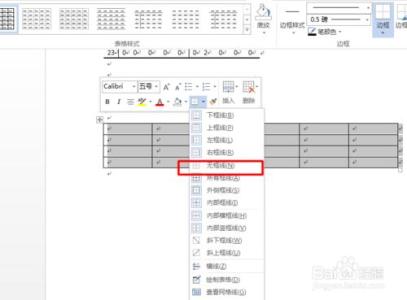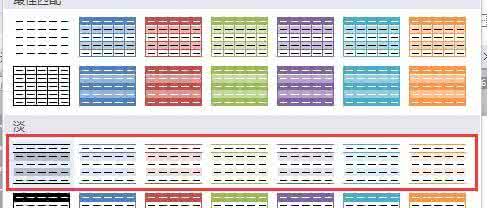三线表,突破了传统表格的规范,方便和实用受到很多人的喜欢,如果我们需要在wps文字中制作三线表,应该怎样操作呢?下面就让小编告诉你在wps文字中怎样制作三线表 的方法。
在wps文字中制作三线表的方法:
在工具栏中选择“插入”--“表格”,然后根据自己的需要插入合适的表格。
然后“选中”所有的表格,在工具栏中的“表格样式”下面找到“边框”选择“无边框,再把线的粗细改成“1.5磅”。
上面的线的粗细“1.5磅”其实是为了后面这两步设置的,现在所有的表格都没有边框了,仍旧选中所有表格,点击“边框”选择“上框线”,点击即可。
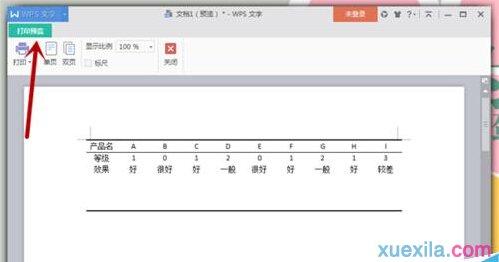
上一步完成后,我们发现表格最上面已经有了上框线,我们再用同样的方法设置表格的“下框线”。还是在“边框”处选择“下框线”点击即可。
然后在选择第一行表格,把线的粗细改成“0.5磅”,然后点击“下框线”。这一步就是在设置三线表格的最后一条线。
全部设置好后,我们看表格中的三条线就完成了。这也是三线表格最规范和最基本的设置,方法还是蛮简单的。
然后我们根据自己需要录入的数据进行输入,当然这一步也可以在设置三线表格之前录入数据然后再改变表格,都是可以的。
数据录入完之后,我们选择“打印预览”给大家看一下规范的“三线表格”是什么样子的。这样看数据是不是就更简单和方便了。
 爱华网
爱华网